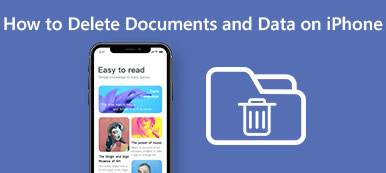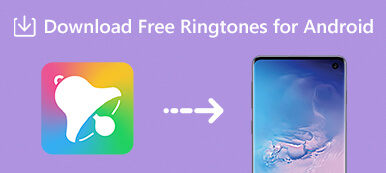iPhone proporciona varios tonos de llamada predeterminados para que podamos elegir, pero no parece genial y especial usar estos tonos de llamada predeterminados. Y no tiene forma de eliminar los tonos de llamada predeterminados del iPhone. Entonces, a la mayoría de los usuarios de iPhone les gusta personalizar sus tonos de llamada con su música favorita agregando / comprando tonos de llamada en iTunes o iTunes Store. Puede eliminar los tonos de llamada personalizados de su iPhone si ya no los quiere. Algunos usuarios de iPhone reflejan que no es tan conveniente eliminar tonos de llamada personalizados a través de iTunes, y algunos tonos de llamada que no desea eliminar pueden eliminarse accidentalmente después de eliminar tonos de llamada a través de iTunes. Por lo tanto, están buscando algunas de las mejores alternativas para eliminar los tonos de llamada de iPhone no deseados de manera más fácil y segura.
Aquí hemos recopilado una guía completa para que elimines los tonos de llamada personalizados del iPhone.

- Método 1: eliminar tonos de llamada de iPhone a través de iTunes
- Método 2. Eliminar tonos de llamada de iPhone con Apeaksoft MobieTrans
- Método 3. Eliminar tonos de llamada de iPhone con Apeaksoft iPhone Eraser
Método 1: Eliminar tonos de llamada de iPhone a través de iTunes
Para eliminar los tonos de llamada del iPhone a través de iTunes, primero debe asegurarse de que su iTunes esté en la última versión.
Paso 1. Abre iTunes, conecta tu iPhone a la computadora con un cable USB.
Paso 2. Después de que iTunes detecte su dispositivo, haga clic en el botón del dispositivo en la esquina superior izquierda de la pantalla.
Paso 3. Haga clic en "Tonos" en la barra lateral, luego verá todos los tonos de llamada que ha agregado a la biblioteca de iTunes.
Paso 4. Seleccione el tono de llamada que desea eliminar del iPhone y haga clic derecho para elegir la opción "Eliminar", luego confirme para eliminar el tono de llamada haciendo clic en Eliminar de la biblioteca.
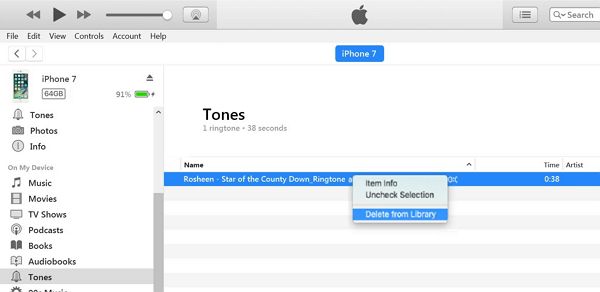
Paso 5. Haga clic en el botón iPhone y seleccione la opción "Sincronizar" para sincronizar iTunes con el iPhone, luego los tonos de llamada no deseados en el iPhone se borrarán correctamente.
Recuerde verificar si los tonos de llamada no seleccionados se han eliminado de su iPhone por error después de la sincronización.
Método 2: Eliminar tonos de llamada de iPhone con Apeaksoft MobieTrans
MobieTrans es un gestor de datos profesional de iOS. Con él, puede administrar fácilmente los datos de iOS como música, fotos, videos, contactos entre iPhone / iPad / iPod y computadora, también entre dispositivos iOS. Compruebe lo que Apeaksoft MobieTrans puede hacer por usted como se muestra a continuación.
Características:
• Eliminar archivos de iOS
Puede eliminar datos como música (tonos de llamada), fotos, videos, contactos, etc. como desee con MobieTrans con un solo clic. Además, puede eliminar varios elementos a la vez, lo que es mucho más fácil que eliminarlos uno por uno en el iPhone o mediante iTunes.
• Hacer tonos de llamada de iPhone
MobieTrans es muy potente y funcional. La funcionalidad del creador de tonos de llamada le permite extraer cualquier parte de su archivo de audio / video favorito y configúralo como tu tono de llamada personal de iPhone. Además, hay una función de conversión y transferencia incorporada que le permite hacer un tono de llamada y transferirlo a su iPhone con un solo clic.
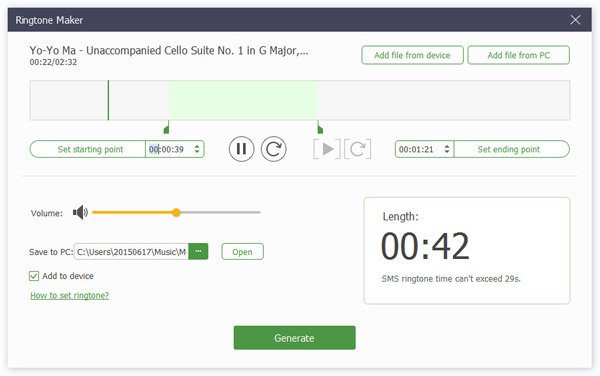
• Cambiar nombre
MobieTrans le permite cambiar el nombre de sus archivos como fotos, álbumes de fotos, música, videos, contactos, etc. en su computadora.
• Desduplicar (contactos)
Este administrador de datos de iOS puede escanear sus dispositivos iOS y descubrir los contactos duplicados para usted. Puede seleccionar y eliminar algunos o todos estos contactos duplicados según sus necesidades. También puedes fusionarlos en un solo contacto.
• Transferir archivos iOS
Es bien sabido que es complicado transferir datos entre dispositivos iOS y una computadora a través de iTunes. Se necesita mucho tiempo para sincronizar los datos en sus dispositivos iOS, mientras que el resultado no es tan satisfactorio como se esperaba. Apeaksoft MobieTrans puede ser la mejor alternativa para ayudarlo a transferir cualquier dato como música, tonos de llamada, videos, fotos, contactos, SMS, etc. entre su dispositivo y computadora o entre dispositivos iOS sin iTunes.
• Copia de seguridad y restauración con un clic
Puede hacer una copia de seguridad de todos sus datos en la computadora o restaurar la copia de seguridad en su iPhone con un solo clic.
Cómo eliminar tonos de llamada de iPhone sin iTunes
Paso 1. Descargue e instale Apeaksoft MobieTrans en su computadora.
Paso 2. Conecta tu dispositivo a tu computadora, MobieTrans detectará tu dispositivo automáticamente.

Paso 3. Espere un momento, todos los datos de su dispositivo se enumerarán en categoría en el lado izquierdo de MobieTrans. Una vez que todos los datos de su dispositivo se hayan enumerado por completo, haga clic en Música> Tonos de llamada para verificar todos los tonos de llamada personalizados en su dispositivo.
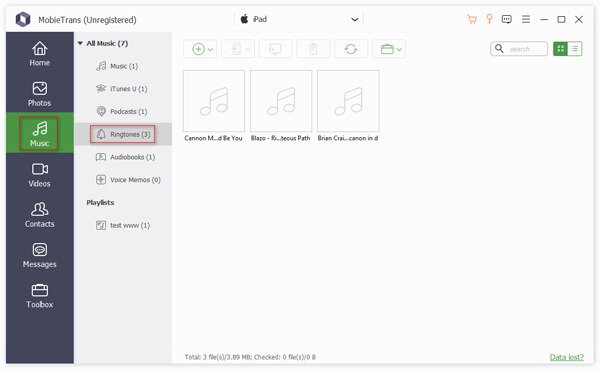
Paso 4. Para eliminar el tono de llamada no deseado de su iPhone, seleccione ese tono de llamada y luego haga clic en el botón de la papelera en la parte superior de la interfaz para eliminarlo. Si desea eliminar varios tonos de llamada a la vez, puede verificar los tonos de llamada no deseados y luego hacer clic en el botón de la papelera para eliminarlos.
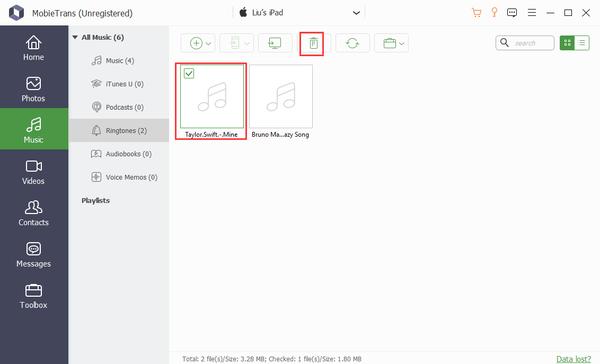
Método 3: Eliminar tonos de llamada de iPhone con Apeaksoft iPhone Eraser
Apeaksoft iPhone Eraser Es mucho más poderoso que MobieTrans en el borrado de datos. Puede ayudarlo a borrar todo el contenido y la configuración de iPhone, iPad o iPod de forma permanente y exhaustiva.
- iPhone Eraser puede borrar todos los datos (música, contactos, SMS, fotos, videos, descargas, historial del navegador, etc.) de iPhone, iPad, iPod de forma fácil y segura.
- 100% guarda su información privada para ser borrada de forma segura sin la posibilidad de ser recuperada más.
- Tres niveles de borrado disponibles para que usted elija.
- Este programa borrará completamente tus datos con antivirus.
- Puedes borrar más de un dispositivo iOS con el borrador de iPhone al mismo tiempo.
- Funciona bien con todos los dispositivos iOS, incluido el último iPhone 16 y más.
Esta herramienta es más adecuada para usarla cuando planea eliminar todos los datos de su dispositivo iOS de forma permanente y completa antes de venderla o si desea restablecer la configuración del iPhone. Compruebe cómo usar esta utilidad para eliminar tonos de timbre y más datos de su iPhone.
Paso 1. Descargue e instale Apeaksoft iPhone Eraser en su computadora.
Paso 2. Inicia el programa, conecta tu dispositivo a la computadora. Aquí se le permite conectar múltiples dispositivos iOS con la computadora simultáneamente.

Paso 3. Elija el nivel de borrado
Hay tres niveles de borrado para elegir, bajo, medio y alto. Un nivel diferente sobrescribirá su dispositivo por diferentes momentos para borrar sus datos y configuraciones como desee.

Paso 4. Empezar a borrar
Haga clic en el botón Inicio para borrar su iPhone / iPad / iPod después de elegir el nivel de borrado.

Conclusión
Como puede ver, es inconveniente y complicado eliminar tonos de llamada del iPhone a través de iTunes. Muchos usuarios de iOS a menudo se quejan de que iTunes es difícil de usar y no puede hacer exactamente lo que quieren hacer. Para eliminar los tonos de llamada personalizados no deseados de iPhone, Apeaksoft MobieTrans debe ser su mejor opción, que no solo puede ayudarlo a eliminar los tonos de llamada de iPhone con facilidad, sino que también le permite crear sus propios tonos de llamada como desee.
Además, también puede admitir la transferencia de datos entre el dispositivo iOS y la computadora. Definitivamente es la mejor alternativa a iTunes. Debes intentarlo si estás harto de los inconvenientes que te trae iTunes. Finalmente, si está buscando una poderosa herramienta de borrado de datos de iOS, iPhone Eraser no lo decepcionará.